- El modo S de Windows alude a una configuración, en la que no se pueden instalar apps de terceros
- Al estar imposibilitados de descargar estas aplicaciones el entorno de operaciones es más seguro
- Pero, ¿cómo deshabilitar el modo S de Windows, aunque sea temporalmente, para no limitarnos?
A pesar de ser indiscutiblemente el sistema operativo más popular cuando hablamos de ordenadores, el de Microsoft sigue siendo una auténtica caja de sorpresas para algunos de sus clientes. Por ejemplo, es clave poder reconocer y saber configurar el Modo S de Windows porque muchas personas ni siquiera saben que lo tienen activo en su PC. Veamos de qué se trata este modo de máxima seguridad que acepta solamente aplicaciones verificadas.
Por empezar, la mayoría de quienes se topan con este modo lo hacen sin esperárselos, al aparecer un mensaje, «Este modo de Windows sólo ejecuta aplicaciones verificadas de la Tienda«, que advierte que está activo. Básicamente, siempre que se te aparezca este mensaje, reconocerás en él un modo S de Windows activo.
La diferencia entre el modo S y el uso común de Windows está en que cuando lo habilitamos, la configuración del SO impide casi por completo la ejecución de aplicaciones de terceros, con nada más que unas pocas excepciones.
Eso te limita a poder descargar e instalar las apps disponibles en Microsoft Store, que no están mal pero no alcanzan. Por eso, si el modo S se ha activado por error o quieres deshabilitarlo, has llegado al artículo perfecto para ello.
¿Cómo saber si el modo S de Windows está activo y desactivarlo?
Hecha la introducción al respecto, es el momento de averiguar si el modo S está activo y poder configurarlo. Cuando veas el mensaje que hemos descrito, haz una comprobación para saber cuál es la situación de tu PC.
Presiona Win + R, escribe «winver» y pulsa Enter para saber qué versión de Windows está activa actualmente. Dependiendo de cuál sea la versión tendrás que ejecutar alguna solución o no, si bien nos centraremos por obvias razones en los casos en los que ciertamente Windows está configurado en el modo S con sus particularidades.
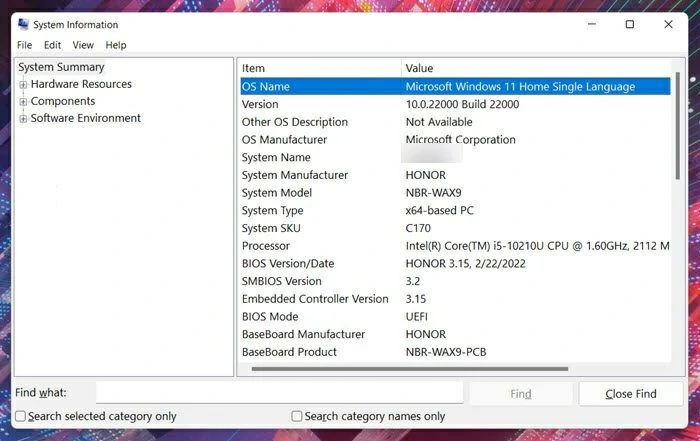
Independientemente de si tienes Windows 10 o Windows 11, eso sí, este modo mejora la seguridad y el rendimiento de la computadora, que de hecho es algo que nos aclaran en el mensaje que recibimos alertando de su presencia. Para lograrlo, prohíbe la instalación de aplicaciones de terceros en equipos, evitando así virus y malwares varios.
Deshabilitar el modo S en Windows 11
- Pulsa la tecla Win + I para abrir la Configuración de Windows
- Ve a Sistema y luego a Activación, y busca «Cambiar a Windows 11 Home o Pro»
- Se te pedirá que vayas a la Microsoft Store así que hazlo, y pulsa finalmente en Cambiar fuera del modo S
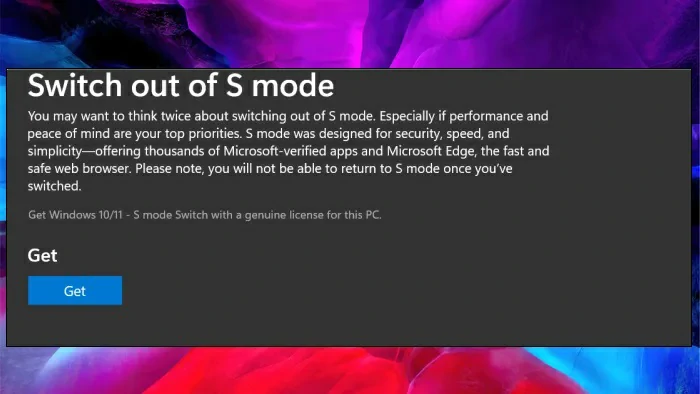
Deshabilitar el modo S en Windows 10
- Pulsa la tecla Win + I para abrir la Configuración de Windows
- Ve a Actualizaciones y seguridad y luego a Activación en el panel derecho
- Haz click en Cambiar fuera del modo S y confirma que es la acción que quieres realizar
Otras consideraciones
Puede que en ambas situaciones anteriores tengas que instalar algunas actualizaciones del sistema operativo. Debes hacerlo porque, de lo contrario, éste quedará como congelado, y es posible que no puedas volver a moverlo.
Por otro lado, si recibes el mensaje «Este modo de Windows sólo ejecuta aplicaciones verificadas de la Tienda» aunque no estés en el modo S, entonces no deberían existir limitaciones en torno a las apps que instalas.
Por si acaso, prueba retocando esta configuración que podría estar mal por algún motivo.
- Pulsa la tecla Win + I para abrir la Configuración de Windows
- Ve a Aplicaciones y características y busca «Elegir dónde obtener aplicaciones»
- Cuando hayas entrado a Elegir dónde obtener aplicaciones verás varias opciones, y pulsa en Cualquier lugar
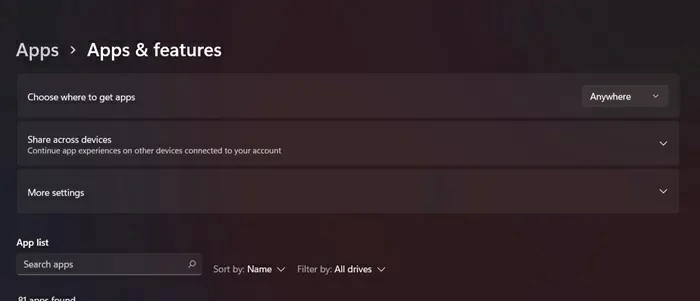
A partir de allí, deberías poder descargar e instalar cualquier aplicación de terceros que se te antoje.
Esperamos que pueda resolver el problema utilizando las soluciones mencionadas en el artículo.
Otras preguntas frecuentes
¿Cómo me deshago de esta configuración de seguridad y el rendimiento?
Si ves el error que indica que por seguridad y rendimiento, el modo de Windows sólo ejecuta aplicaciones verificadas de la Microsoft Store, chequea si está corriendo la versión S de Windows y luego, dependiendo de la versión que estés utilizando efectivamente, aplica las soluciones cuyos pasos citamos a lo largo de la publicación.
¿Qué es el Modo S en Windows?
El Modo S es una versión optimizada del sistema operativo Windows que restringe algunas funciones para priorizar rendimiento y seguridad por encima de otras características. Si le prestas tu dispositivo a alguien desconocido eventualmente, podrás estar tranquilo de que le será imposible instalar una aplicación de fuera de la tienda.


¿Tienes alguna pregunta o problema relacionado con el tema del artículo? Queremos ayudarte.
Deja un comentario con tu problema o pregunta. Leemos y respondemos todos los comentarios, aunque a veces podamos tardar un poco debido al volumen que recibimos. Además, si tu consulta inspira la escritura de un artículo, te notificaremos por email cuando lo publiquemos.
*Moderamos los comentarios para evitar spam.
¡Gracias por enriquecer nuestra comunidad con tu participación!